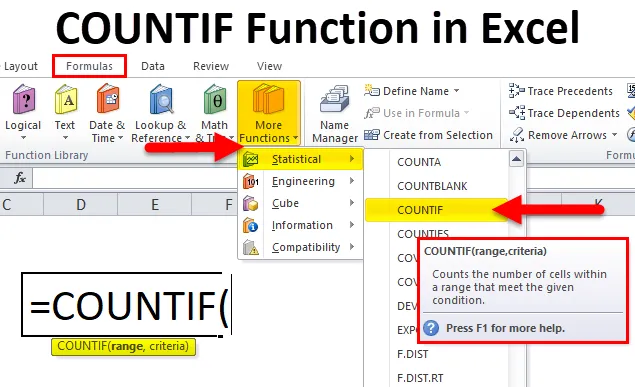
COUNTIF-toiminto excelissä (Sisällysluettelo)
- COUNTIF-toiminto Excelissä
- COUNTIF-kaava Excelissä
- Kuinka käyttää COUNTIF-toimintoa Excelissä?
COUNTIF-toiminto Excelissä
Oletetaan, että meillä on myyntitiimi ja haluamme nähdä jokaisen tiimin jäsenen myyntimäärät. COUNTIF-toiminto auttaa meitä tässä.
Mikä on COUNTIF-toiminto?
COUNIF-toiminto laskee solut, jotka täyttävät tietyt kriteerit tai ehdot. Sitä voidaan käyttää laskemaan solut, joiden teksti, numerot tai päivämäärät vastaavat tiettyjä ehtoja.
COUNTIF-toiminto toimii myös loogisten operaattoreiden (,, =) ja jokerimerkkien (*, ?) Kanssa.
COUNTIF-kaava Excelissä
Alla on COUNTIF-kaava Excel:
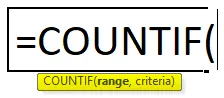
Excelin COUNTIF-toiminnolla on kaksi argumenttia eli alue, kriteerit.
- Alue: Laskettava solualue. Annamme alueen kaavassa, esim. A1: A10.
- Kriteerit: Tämä määrittelee ehdon, joka kertoo toiminnolle, mitkä solut lasketaan. Se voi olla numero, tekstimerkkijono, soluviittaus tai lauseke.
COUNTIF-funktio kuuluu tilastolliseen funktioluokkaan ja se on sisäänrakennettu toiminto excelissä. Löydät tämän toiminnon Kaavat-välilehdestä. Noudata seuraavia vaiheita:
- Napsauta kaavat- välilehteä.
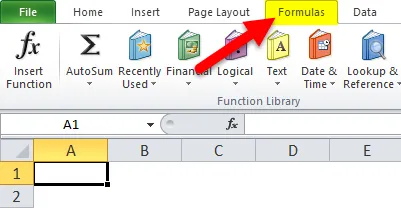
- Valitse Lisää toimintoja -nauha.
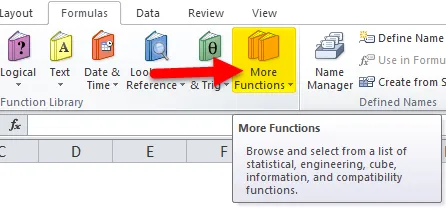
- Napsauta Tilastollinen- vaihtoehto.
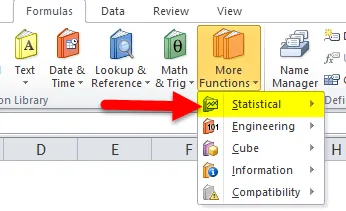
- Sitten se avaa avattavan luettelon vasemmalla puolella alla olevan kuvakaappauksen mukaisesti:
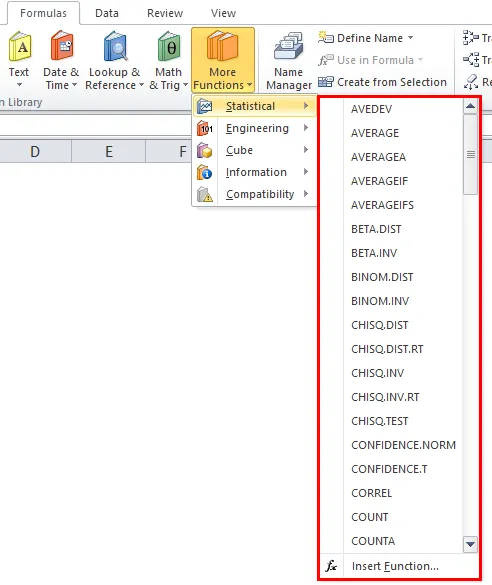
- Valitse COUNTIF- toiminto avattavasta luettelosta.
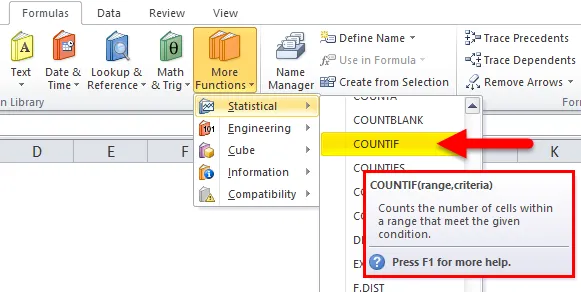
- Se avaa Function Arguments -ponnahdusikkunan alla olevan kuvakaappauksen mukaisesti:
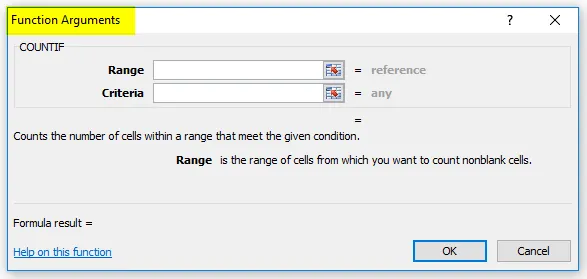
- Kirjoita Alue-kenttään solualue, josta haluat laskea.
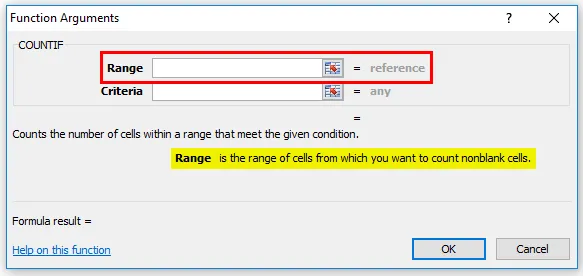
- Kirjoita ehtokenttään ehto tekstin, lausekkeen tai numeron muodossa, joka määrittelee mitkä solut lasketaan.
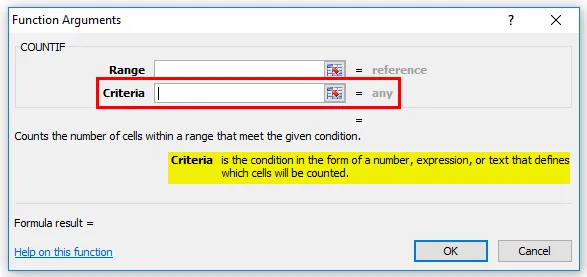
Kuinka käyttää COUNTIF-toimintoa Excelissä?
COUNTIF-toiminto Excelissä on erittäin yksinkertainen ja helppo käyttää. Annetaan ymmärtää COUNTIF-toiminnon toiminta Excelissä jollakin COUNTIF-kaavaesimerkillä.
Voit ladata tämän COUNTIF Function Excel -mallin tästä - COUNTIF Function Excel TemplateCOUNTIF Excel -toiminto - esimerkki # 1
Meillä on yrityksen XYZ myyntitiedot ja meidän on selvitettävä, mikä myyjä myy eniten ja mistä kaupungista olemme voitolla edessä. Jotta voimme laajentaa liiketoimintaamme ja jakaa bonuksen vastaavasti myyjäsuorituksen mukaan.
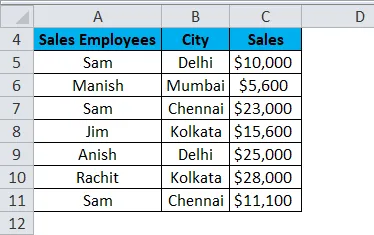
Nyt, jos tiivistämme yllä olevat tiedot, voimme ennustaa alla olevat tulokset:
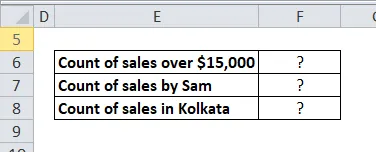
Tässä käytetään COUNTIF-toimintoa.
- Myynnin lukumääräksi otetaan joukko myyntimääriä.
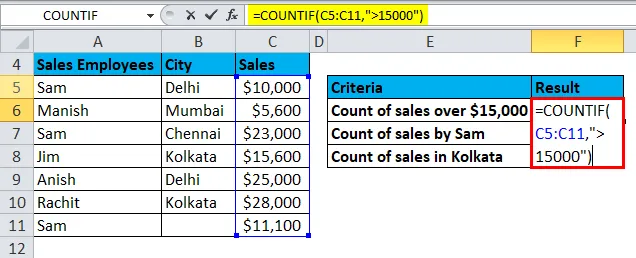
Tuloksena on:
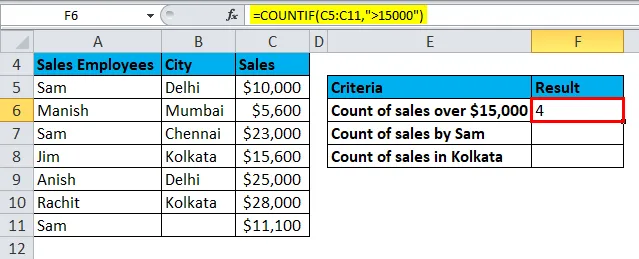
- Myynnin suorittaa myyjä, joka ottaa myyntityöntekijän kentän.
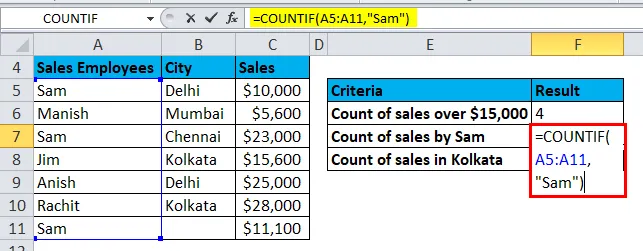
Tuloksena on:
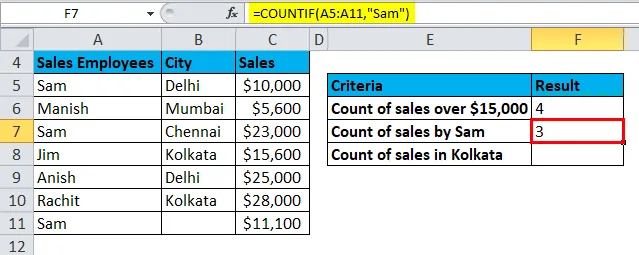
- Myyntiä varten kaupungin viisas tulee ensimmäiseksi parametriksi Kaupunki-kenttä.
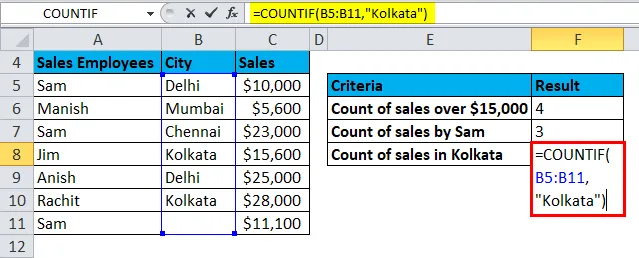
Tuloksena on:
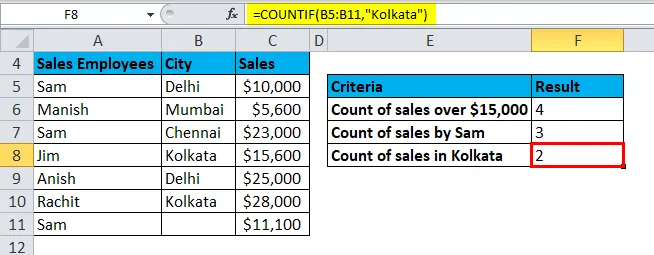
Käytä COUNTIF-kaavaa vaadittujen perusteiden mukaisesti ja tulos on:
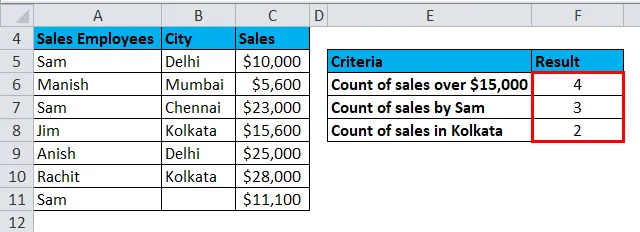
COUNTIF Excel -toiminto - esimerkki 2
Korosta ainutlaatuiset arvot alla olevissa tiedoissa
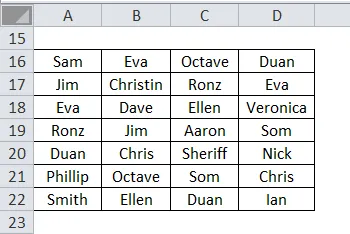
Käytämme seuraavaa kaavaa kaksoiskappaleen / ainutlaatuisten arvojen laskemiseen:
= COUNTIF (data, A1) = 1
Selitys:
- Vaikka Excelissä on monia sisäänrakennettuja vaihtoehtoja tietojen korostamiseksi ehdollisella muotoilulla. Voimme myös korostaa tiedot kaavan avulla.
- Korostamme solut, jotka sisältävät ainutlaatuiset arvot tietoryhmässä, voimme käyttää kaavaa, joka palauttaa TOSI, kun arvo esiintyy vain kerran.
Jos soluissa A16: D22 on arvoja, haluatko korostaa solut, joilla on kaksoisarvot, käytämme seuraavaa kaavaa:
= LASKE.JOS ($ A $ 16: $ D $ 22, A16) = 1
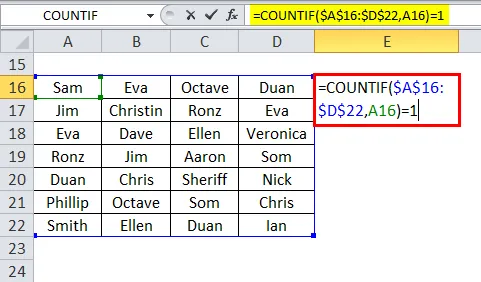
Kuinka tämä kaava toimii:
COUNTIF-toiminto laskee jokaisen arvon, kuinka monta kertaa tietojoukossa tai alueella. Tämän kaavan mukaan jokaisen arvon on tapahduttava ainakin kerran tietojoukossa, joten kun luku on yhtä, arvo on ainutlaatuinen.
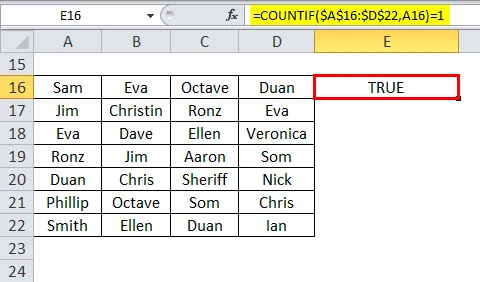
Muistettava asia COUNTIF-toiminnosta Excelissä
- Kriteereissä yleismerkkejä? ja * voidaan myös käyttää. Kysymysmerkki vastaa mitä tahansa merkkiä ja tähde vastaa mitä tahansa merkkijonoa.
- Ennen kuin käytät COUNTIF-toimintoa Excelissä, meidän on ymmärrettävä oikein, mistä haluamme etsiä? ja mitä haluamme etsiä?
- Kaavan toinen parametri 'Kriteerit' ei sisällä kirjainkoosta.
Suositellut artikkelit
Tämä on opas COUNTIF Function in excel -tapahtumaan. Tässä keskustellaan COUNTIF-kaavasta ja siitä, kuinka COUNTIF-toimintoa käytetään excelissä, sekä käytännön esimerkkejä ja ladattavia excel-malleja. Voit myös käydä läpi muiden ehdottamiemme artikkeleidemme -
- Kuinka käyttää SUBTOTAL-toimintoa Excelissä?
- Kuinka käyttää LN-toimintoa Excelissä?
- Kuinka käyttää TANH-toimintoa Excelissä?
- Kuinka käyttää Tosi-toimintoa Excelissä?